Как обновить mac os lion до mountain lion
Подготовка
Для меня обновление на Mountain Lion — не первое. До него были апгрейды на Tiger, Leopard, Snow Leopard, Lion. Первое, что делаю, — готовлю машину к обновлению. Всегда начинаю с проверки соответствия минимальным и рекомендуемым требованиям.
Для Mountain Lion они таковы:
- OS X 10.6.8 или новее
- 2 ГБ памяти
- 8 ГБ свободного пространства на диске
Вы можете установить Mountain Lion лишь на относительно свежие Макинтоши. Список таков:
- iMac (модель середины 2007 года или новее)
- MacBook (алюминиевая модель конца 2008 года, модель начала 2009 года или новее)
- MacBook Pro (модель середины/конца 2007 года или новее)
- MacBook Air (модель конца 2008 года или новее)
- Mac mini (модель начала 2009 года или новее)
- Mac Pro (модель начала 2008 года или новее)
- Xserve (модель начала 2009 года).
Даже если ваш Мак соответствует этим требованиям, не факт, что все возможности ML будут доступны. Например, для работы AirPlay требуется iMac, Mac mini, MacBook Air, выпущенные не позднее середины 2011 года, или MacBook Pro начала 2011 года. Крутая «фишка» Power Nap доступна только владельцам Macbook Air (модель конца 2010 года или новее) и Macbook Pro с Retina-дисплеем.
Чистка и уборка
OS X — это не Windows. Здесь нет реестра, а приложения во время установки редко раскидывают свои файлы по всей системе. Поэтому в «чистилках» необходимости нет.
Тем не менее перед обновлением на новую версию OS X лучше пройтись по списку приложений. Посмотрите, в каких программах больше нет необходимости. Удалять лучше каким-нибудь бесплатным деинсталлятором — например, AppCleaner.
Проверьте, вышли ли апдейты для установленных программ. Это очень важный момент — обновления гарантируют совместимость с Mountain Lion, а также используют новые возможности, которые Apple предоставила разработчикам. Полезным может оказаться сайт RoaringApps.
Не лишним будет избавиться от ненужных файлов, занимающих дисковое пространство. Используйте такие программы как OmniDiskSweeper (бесплатно), Disk Inventory X (бесплатно) или DaisyDisk ($9.99), чтобы увидеть, какие папки и файлы занимают большую часть дискового пространства. Если часто скачиваете музыку, выполните в iTunes команду File — Display Duplicates (Файл — Показать точные дубликаты). Избавившись от нескольких версий одной и той же песни, вы увеличите свободное дисковое пространство (актуально для владельцев SSD-дисков).
Обслуживание
Обновление
Перед переходом на Mountain Lion лучше установить последнее доступное для вашей версии ОС обновление. Для этого щелкните по значку яблока в строке меню и выберите пункт «Обновление ПО…».
Бэкап
Последний и самый важный этап, который почти всегда пользователи игнорируют: перед апгрейдом обязательно сделайте резервную копию данных. Поверьте, это не пустые слова.
Возможно, покажусь параноиком, но я делаю три резервные копии. Сначала на флешку скидываю активные проекты, а также Связку ключей (Keychain), которая хранит пароли к сайтам. Затем запускаю Time Machine, которая сохраняет копию всех личных данных и почти всех настроек. При худшем сценарии развития событий вы сможете воспользоваться Time Machine, чтобы загрузится в Lion Recovery Mode. Наконец, я пользуюсь Carbon Copy Cloner, который создает точную копию системы.
Непосредственно перед установкой я полностью заряжаю батарею Macbook Pro. Опять же, это может показаться паранойей, но мне спокойней делать апгрейд, если знаю, что возможное отключение электричества никак не повлияет установку.

OS X Mountain Lion (OS X 10.8) можно приобрести только в Mac App Store. Если у вас уже есть macbook с более ранней версией, то можно произвести обновление вашей версии до версии OS X Mountain Lion. Сам процесс такого обновления может показаться в какой-то степени необычным. Зачем же нужно обновлять вашу рабочую версию до OS X Mountain Lion? Ответ очень прост – в OS X Mountain Lion разработчики устранили большую часть багов, а также появился ряд разнообразных новых функций.
Установить данные обновления можно несколькими путями. Первый вариант – это установка по умолчанию, второй – расширенная установка с возможностью выбора соответствующих настроек. Конечно же вместо того, что-бы обновляться, вы можете произвести полный реинсталл системы, но в таком случае будут потеряны все персональные настройки, придется переустанавливать весь установленный софт, а также масса других неприятностей. Если вам это не нужно, то все же по-моему намного проще установить соответствующее обновление. Но есть и другая сторона медали – в новой версии может отсутствовать поддержка старых приложений, что тоже может принести некоторые неудобства. Сомневаюсь, что кому-то понравиться, если его любимое приложение перестало работать после процесса обновления. Поэтому перед тем, как начинать установку обновлений, сделайте резервную копию предустановленной версии OS X, а также клон вашей версии загрузочного диска. Сделав это у вас будет возможность отката.
Что нужно для обновления?
Установка обновления OS X Mountain Lion.

Итак, приступим непосредственно к процессу обновления.
Как уже было сказано выше, процесс обновления заменяет вашу версию ОС до OS X Mountain Lion без потери пользовательских настроек и установленных приложений. Хоть и ничего страшного во время обновления произойти не должно, все же, настоятельно рекомендую вам сделать резервные копии всей важной информации.
Примечание: Если вы используете несколько мониторов, то они все должны быть включены. При наличии двух мониторов окно процесса установки будет отображаться только на дополнительном мониторе в место основного. Таким образом если он будет выключен, то вы не будете понимать, что происходит с процессом установки, идет ли он правильно и сколько времени еще осталось.
Завершение процесса установки обновления.

После последней перезагрузки произойдет первый запуск OS X Mountain Lion на вашем Мас. Он может немного затянутся. Это обусловлено тем, что операционная система проводит анализ железа, заполняет кэши данных, а также проводит все остальные настройки, необходимые для работы. Последующие запуски будут происходить быстрее и задержек возникать не должно.
Обновление программного обеспечения Mountain Lion.
Перед тем, как приступить к работе, запустите службу Software Update. Она будет проверять наличие обновлений операционной системы, а также другие обновления (например драйвера разнообразных устройств или же устройств, которые только что были подключены). Запуск службы можно произвесчти с меню Apple.
Вот руководство, предназначенное для всех пользователей Mac, которое проведет вас через пути обновления для всех последних версий OS X.
Минимальные системные требования для тигра:
- PowerPC G3, G4 или G5 с частотой 300 МГц или выше
- Порт FireWire
- 256 МБ ОЗУ
- 3 ГБ места на жестком диске
- DVD-привод
Минимальные системные требования Leopard:
- Процессор Intel или PowerPC G4 или G5 на частоте 867 МГц или выше
- DVD-привод
- 512 МБ ОЗУ
- 9 ГБ места на жестком диске

Ярлык OS X 10.5 Leopard.
Системные требования Snow Leopard:
- Intel Mac
- 1 ГБ ОЗУ
- 5 ГБ места на жестком диске
- DVD-привод
Как мы уже говорили ранее, если у вас все еще есть Power PC Mac, вы застряли на 10.5 Leopard, так как это была последняя версия, официально поддерживающая Mac несовместимые с Intel.
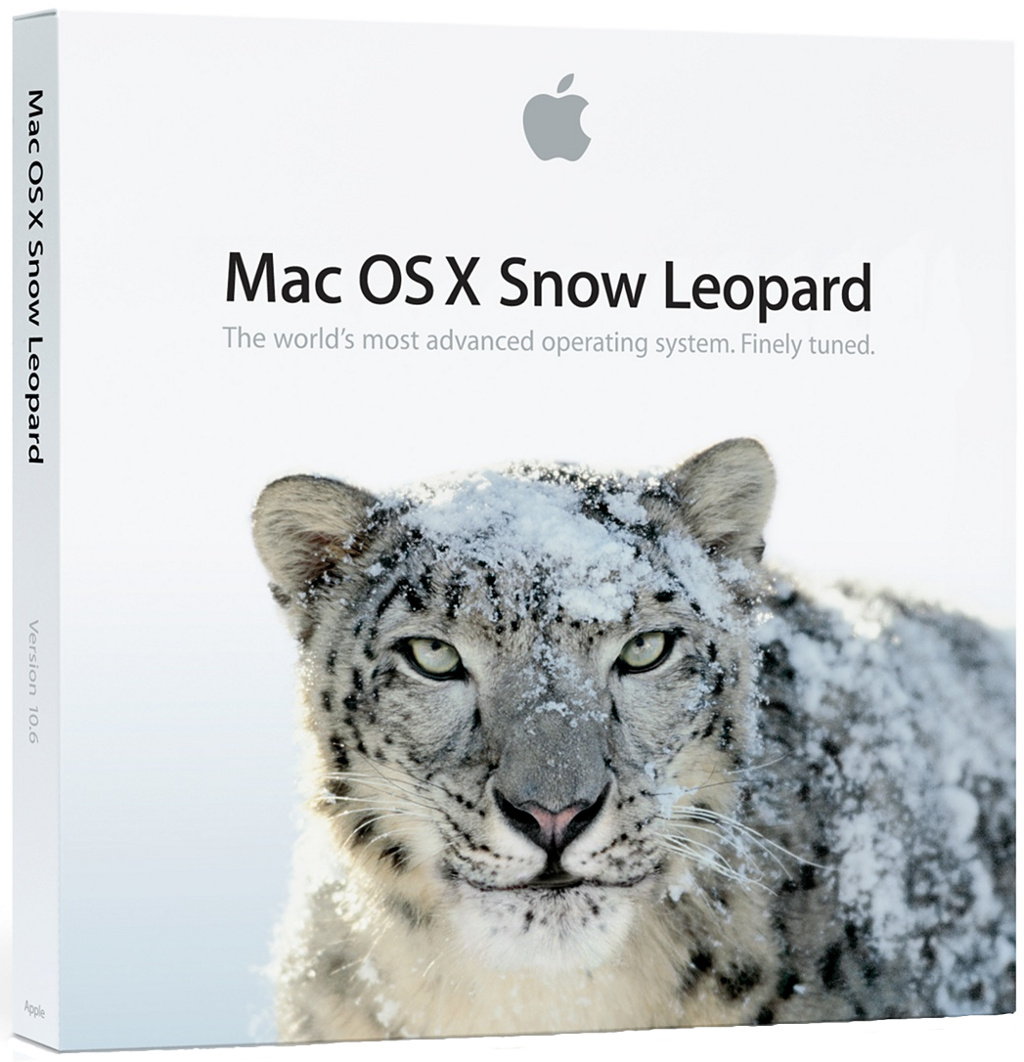
Ярлык OS X 10.6 Snow Leopard.
Требования к системе Lion:
- 64-бит Intel Mac
- 2 ГБ ОЗУ
- OS X 10.6.6 или более поздняя версия
- 7 ГБ места на жестком диске
Вы не можете перейти от самой ранней версии Snow Leopard к Lion. Вы должны патч Snow Leopard до 10.6.6 сначала на веб-сайте Apple (и Apple рекомендует идти до 10.6.8). Это потому, что 10.6.6 является первой версией OS X для внедрения Mac App Store, которая позволяет онлайн-обновление с Mac в основных версиях. До этого вы могли обновить одну и ту же версию OS X через веб-сайт поддержки Apple на своем веб-сайте, но вы не могли перейти к следующей крупной версии без DVD.
И на самом деле нет DVD-дисков для 10.7 Lion и более поздних версий OS X. Вам нужно обновить цифровую версию или совсем не то, что означает 10.6.6, самая ранняя версия для поддержки Mac App Store, также самая ранняя версия который может обновить в цифровом виде до новейшей версии OS X.
Тем не менее, вам сначала нужно урграть 10.6.6 или 10.6.8 через веб-сайт поддержки Apple. Как только вы это сделаете, и у вас установлен Mac App Store, перейдите туда для обновления. Фактически, вы больше не можете обновлять до Lion, так как он был удален из Mac App Store с июля 2012 года. Вы должны обновиться прямо до Mountain Lion. Если у вас уже установлен Lion, и вам нужно его переустановить, удерживайте Option и перейдите на вкладку « Приобретенные » в Apple Mac Store, чтобы снова увидеть ссылку для загрузки.
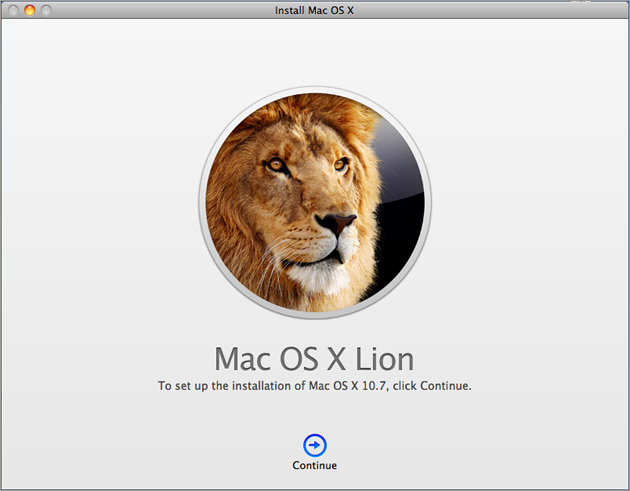
Экран установки OS X 10.7 Lion.
Требования к системе горного льва:
- 2 ГБ ОЗУ
- 8 ГБ пространства на жестком диске
- OS X 10.6.8 или новее
Самые ранние модели Mac поддерживались: Mid-2007 iMac, в конце 2008 или в начале 2009 года MacBook, в середине 2007 года MacBook Pro, в конце 2008 года MacBook Air, в начале 2009 года Mac Mini или в начале 2008 года Mac Pro
Если у вас есть система, которая соответствует вышеуказанным спецификациям, вы сможете обновить свой Mac от Lion до Mountain Lion (или даже с поздней версии Snow Leopard to Mountain Lion) через Mac App Store. Это будет стоить $ 19,99 США, с разными ценами для других регионов.
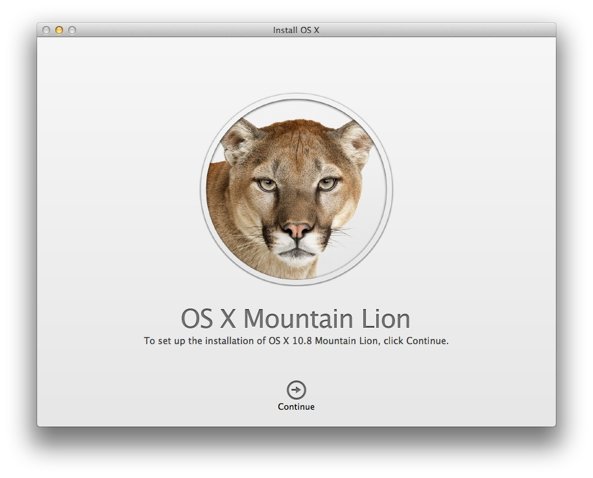
Экран установки OS X 10.8 Mountain Lion.
Обновление с 10,8 «Горного льва» до 10,9 «Маверикс»
Системные требования Mavericks практически такие же, как Mountain Lion. Он должен выйти к концу 2013 года, но дата выхода еще не объявлена. Так же, как обновление до Mountain Lion, обновление до Mavericks будет осуществляться через Mac App Store и, вероятно, будет стоить 19,99 долларов США, с разными ценами для других регионов.
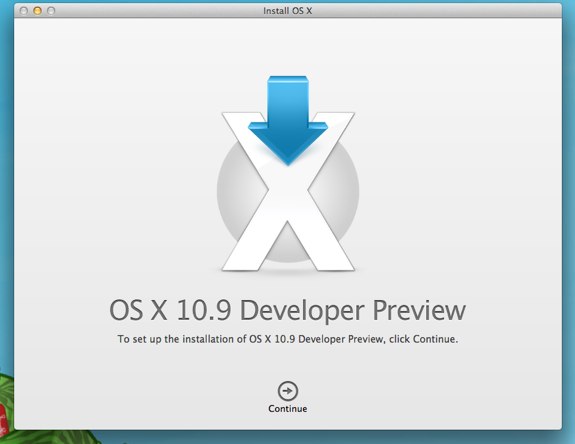
Mavericks доступен только как предварительный просмотр разработчика на данный момент, но это то, на что похоже.

Выход новой операционной системы OS X 10.9 Mavericks запланирован на 15 октября этого года, т.е. осталось совсем чуть чуть. Я внимательно следил за новостями этой новой системы, от момента ее презентации до нынешней предфинальной версии OS X 10.9 GM (13A598).
Не рисковал устанавливать беты, т.к. обычно ни к чему хорошему это не приводит, а вот от GM не отказался и вчера установил.
Первое, что приходило на ум до установки, как установить OS X 10.9 Mavericks без потери данных и переустановок любимых программ? Ведь для каждого из нас информация накопленная годами очень важна! А переустановить оказалось очень просто.
1. Скачал образ OS X 10.9 Mavericks GM (13A598)
3. Далее запустил и просто следовал инструкциям на экране.
Ничего там такого страшного не было:
— согласитесь с лицензией
— выберите диск на который будет установлена новая ос (выбрал тот на котором у меня Mac OS Mountain Lion 10.8.5)
— компьютер перезагрузится и дальше все на полном автомате, аж пока не включится с новой OS
Установка закончена и все на своих местах.
Теперь кратенько ощущения и т.д.
Визуально новая система осталась такая же как и Mountain Lion. Мне честно говоря не понятно, смысл ее было называть новой, не проще ли было бы «это» выпустить как обычный апдейт.
Производительность немного повысилась, чувствуется конечно, но так, чтобы прямо вау — новый компьютер.
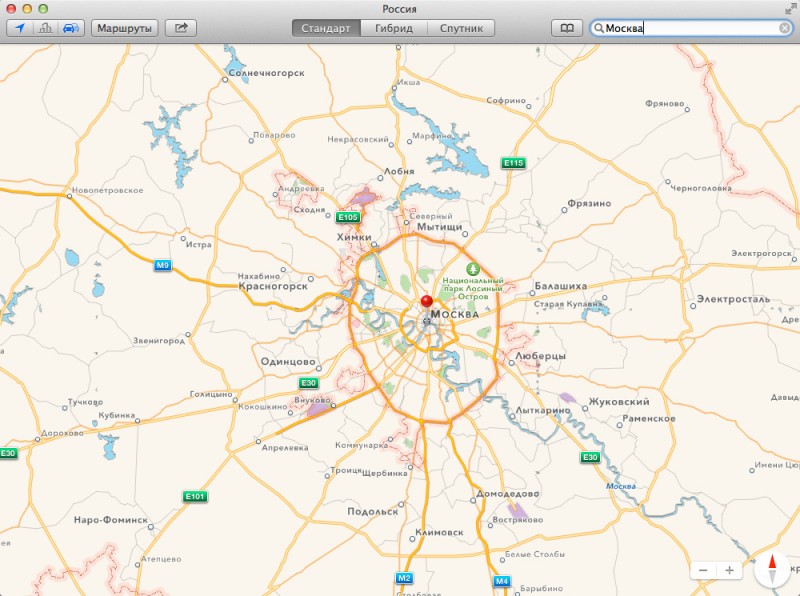
Появились карты. Пока не могу сказать на сколько они практичны, привык уже в браузере яндексовскими или гугловскими пользоваться.
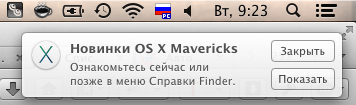
Далее последовало такое предложение (нового вида уведомления — классная штука кстати!)
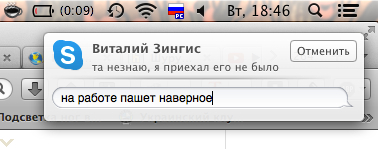
Например вот так ответить в скайпе не открывая окно чата
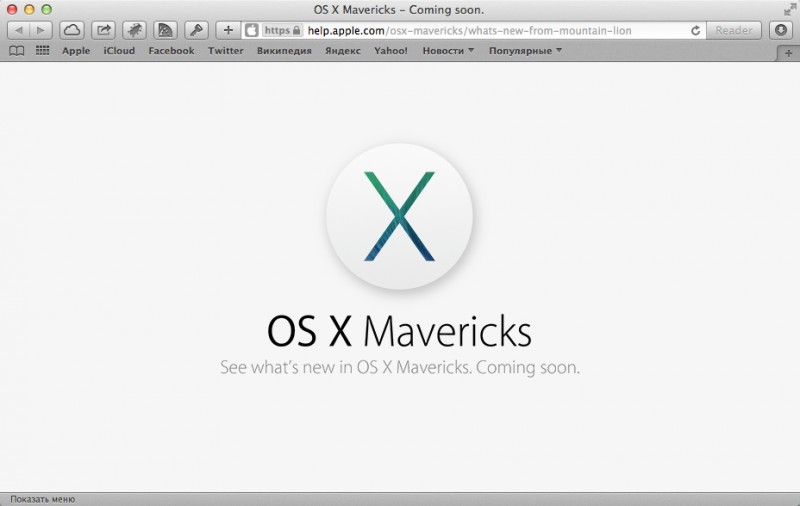
Так вот о предложении — Нажал и на этом все закончилось :)
В Finder сделали теги и вкладки — писец, еще один маленький шаг в сторонним разработкам вроде Path Finder, почему Apple игнорируют этот функицонал — непонятно.
В Mountain Lion был глюк с использованием мнешнего монитора. Если настроить мастабирование 1920x1200 то при закрывании крышки на ноутбуке, разрешение становилось чуть крупнее, хотя в настройках оставались все те же 1920x1200, в Mavericks этот глюк пофиксили. При подключении внешнего монитора быстрее думает, но браузер меняет размер окна, после отключение монитора браузер вылезает за границы если был открыт на весь экран, короче здесь они еще немного не доработали.
Заметки, календарь и контакты начали выглядеть более приятно, чем топорный коричнево-желтый предыдущий дизайн напоминающий средние века печатных машинок.
Очень понравилась синхронизация фотографий с Iphone на Mac. Теперь он не тупо их все перезаливает, а пропускает те, которые у вас уже есть на компьютере — давно пора так было сделать!
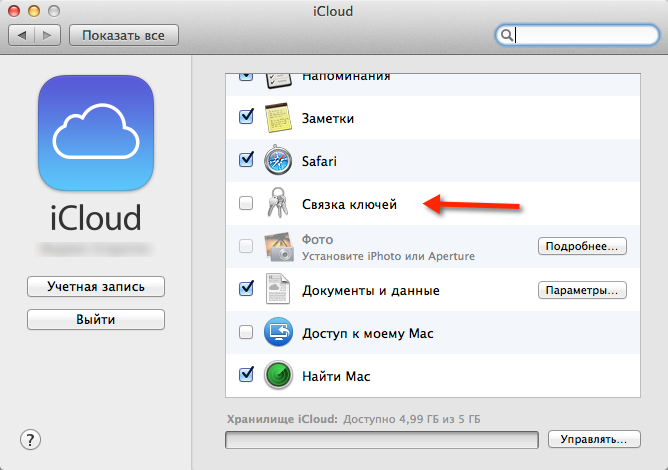
Из новых функций заметил возможность хранения ключей в iCloud — это конечно хорошо, однако, где гарантия. что тот же iCloud не сломают взломщики. Я к такому функционалу отношусь с опаской. Лучше резервной флешки нет ничего.
Повторюсь, ощущение просто некого апдейта и ничего революционно нового, как бы там Apple не заявлял про 100500 новых функций. Обновляться или нет? Обновляйтесь смело!
Читайте также:


